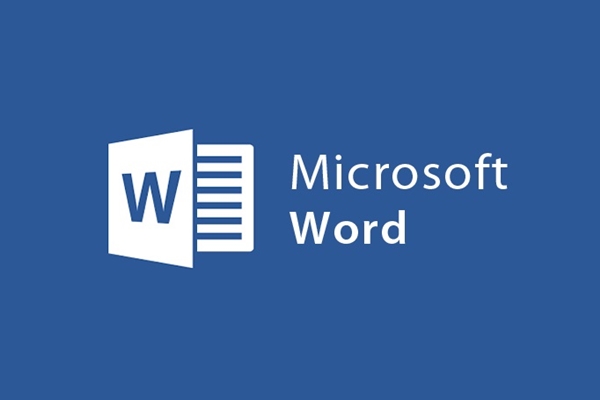
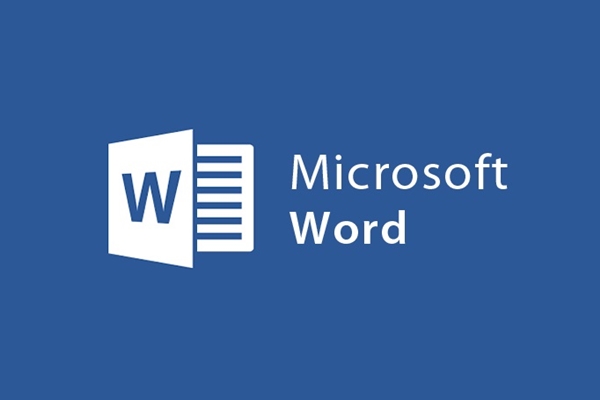
Instruções para definir papel de parede no Microsoft Word
- 24-07-2022
- trienkhaiweb
- 0 Comments
Você quer que seu artigo seja mais vívido em cores, em vez de um documento comum em papel preto e branco? Altere a cor de fundo ou defina o papel de parede para se adequar à sua personalidade, preferências pessoais e às vezes até servir ao seu trabalho.
Aqui, vou guiá-lo para instalar o papel de parede no Microsoft Word 2013
Mục lục
1. Na janela de edição, selecione "Design e selecione Cor da página na seção Plano de fundo da página"
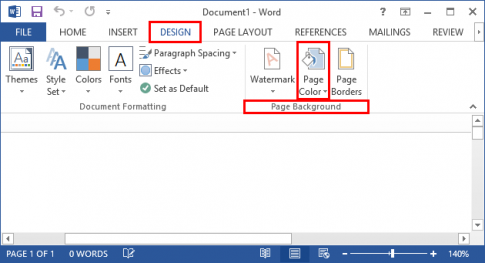
2. Selecione a exibição de fundo para o texto
Você pode escolher a cor de fundo para o texto de acordo com as amostras de cores disponíveis
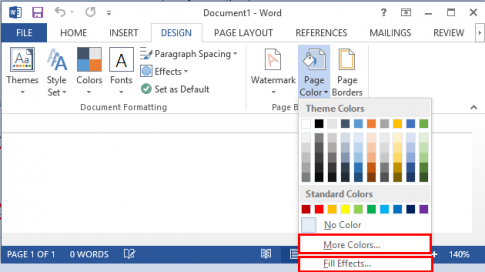
A seção " Mode Colors…" permite que você escolha cores mais diversas para o seu papel de parede.
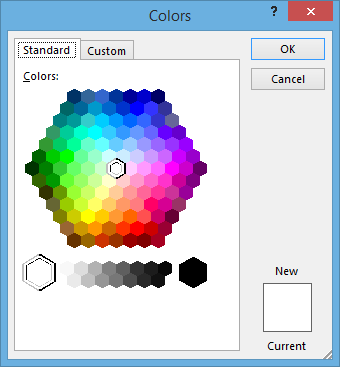
Caso queira inserir uma imagem de fundo para o texto, selecione " Efeitos de preenchimento…" para selecionar uma imagem.
3. Na janela " Efeitos de Preenchimento, selecione Imagem e, em seguida, selecione Vender Imagem"
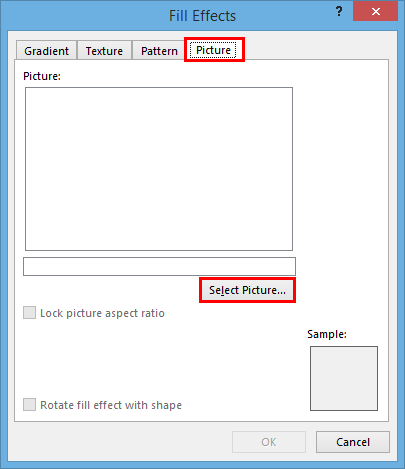
4. Na janela "Inserir imagem" , selecione Procurar.
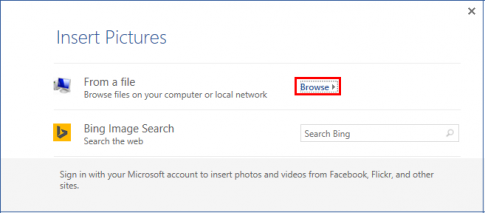
Em seguida, selecione a foto que você deseja como imagem de fundo
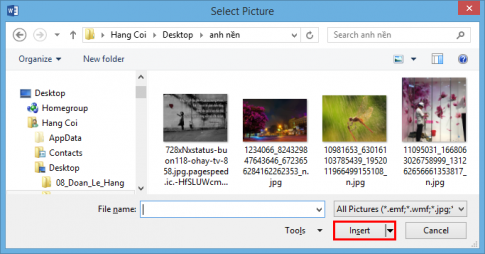
Uma vez selecionado, selecione Ok para finalizar o processo de instalação.
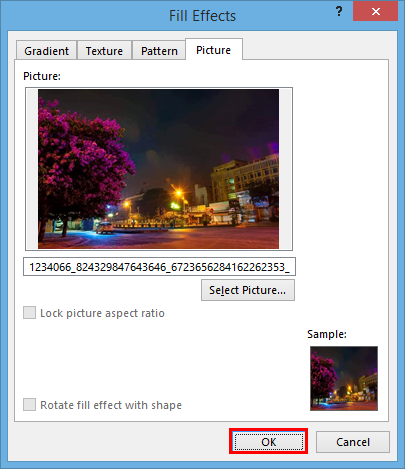
Para Microsoft Word 2010 e Microsoft Word 2007 : Em vez de ir para Design como Microsoft Word 2013 , vá para Layout de página e o restante das operações é feito como para o Microsoft Word 2013.
Você deve escolher cores e planos de fundo que correspondam à sua fonte e cor da fonte.
Boa sorte !












